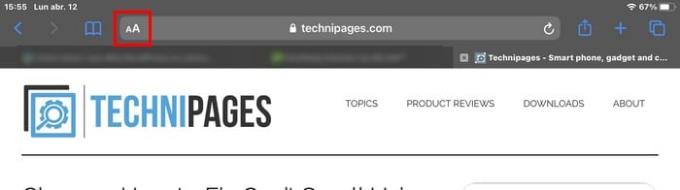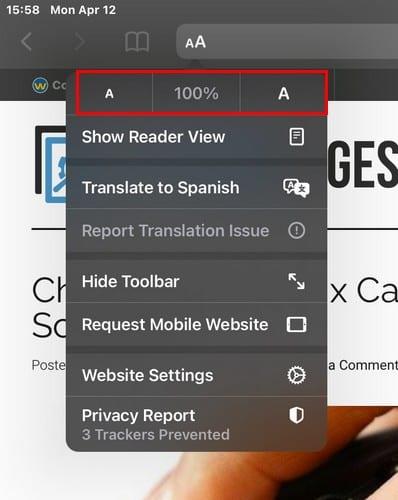Semakin besar teks, semakin mudah dibaca. Bahkan jika Anda tidak memiliki masalah penglihatan, memperbesar teks situs mengurangi kemungkinan sakit kepala karena membaca teks kecil itu. Kabar baiknya adalah Anda tidak perlu menginstal aplikasi pihak ketiga untuk melakukan ini. Ini adalah fitur yang duduk di Safari, menunggu Anda untuk menggunakannya.
Cara Membuat Membaca Lebih Mudah di Safari – iPad
Untuk menambah ukuran teks situs apa pun saat menggunakan Safari di iPad Anda, buka browser dan ketuk A yang tidak rata di sebelah kiri bilah alamat.
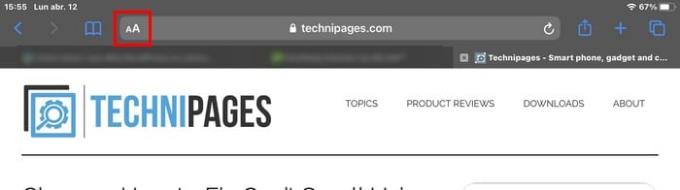
Setelah Anda mengetuk, Anda akan melihat bahwa pengaturan teks akan diatur pada 100%. Untuk memperkecil teks, ketuk A kecil. Untuk memperbesar teks, ketuk A besar. Semakin sering Anda mengetuk salah satunya, semakin besar atau kecil teks yang dihasilkan. Anda akan mendapatkan pratinjau seberapa besar teks yang akan didapat secara real-time. Ketika Anda telah mencapai ukuran yang tepat, cukup lanjutkan menjelajah. Persentase yang Anda pilih akan terlihat di antara dua A, dan Anda bisa mencapai sekecil 50% atau sebesar 300%.
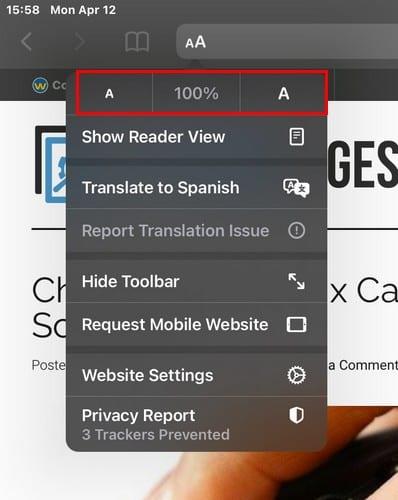
Lain kali Anda mengunjungi situs tersebut, Safari akan mengingat pengaturan teks yang Anda pilih. Jika Anda berubah pikiran dan ingin kembali ke pengaturan teks default, cukup ketuk tombol nilai persentase di tengah. Opsi ini juga berfungsi di Tampilan Pembaca, kalau-kalau Anda bertanya-tanya. Jika Anda mengatur ukuran teks untuk situs di Tampilan Pustaka, Safari juga akan mengingatnya.
Kesimpulan
Terkadang sebuah fitur telah menatap wajah Anda untuk sementara waktu. Tapi, karena itu bukan sesuatu yang perlu Anda gunakan, Anda tidak terlalu memperhatikannya. Beberapa situs menggunakan teks kecil yang sulit dibaca oleh banyak orang. Dengan mengetahui cara memperbesar ukuran teks, membaca bisa menjadi jauh lebih menyenangkan. Seberapa besar Anda akan menggunakan teks? Beri tahu saya di komentar di bawah.